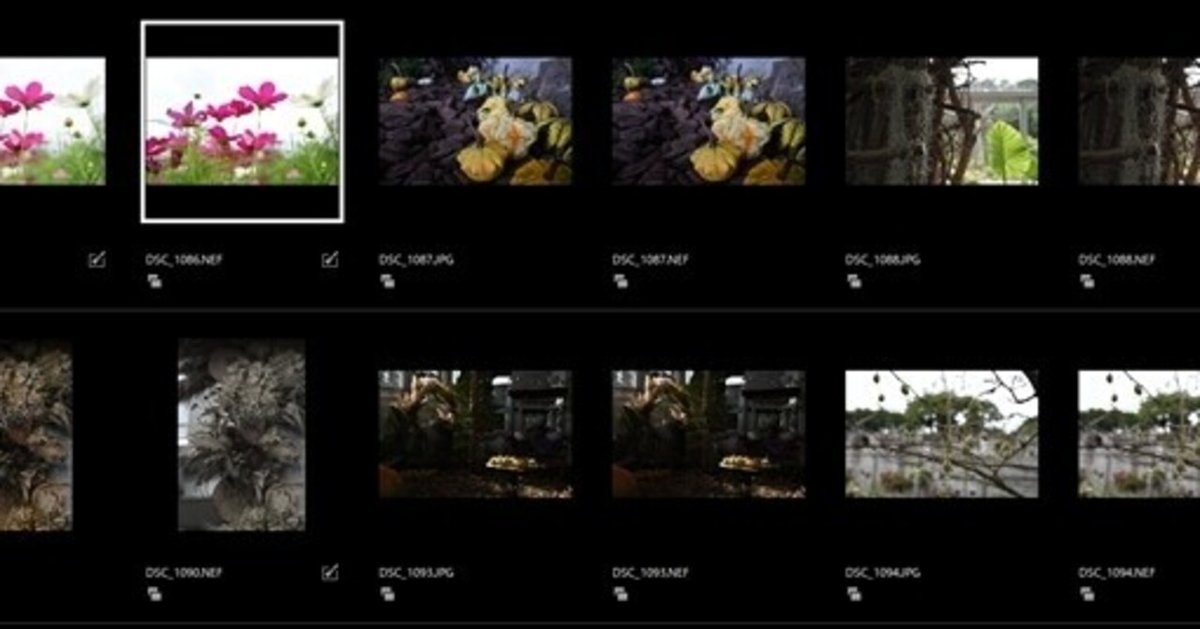
【NX Studio】ニコンのRAW現像ソフトが新しくなった!
2021/3/4にニコンから新しい写真・動画の閲覧・現像・編集ができるアプリケーションがリリースされました!
(ニコンの公式発表はコチラ)
新しいソフトの名はNX Studioです。
このソフトはViewNX-iとCapture NX-Dを一体化させたソフトです。今後、ViewNX-iとCapture NX-Dはアップデートせず、NX Studioに一本化されるようです。
NX Studioを使ってみた感想を以下にまとめました。
■使いやすいUI

パッと見てどうでしょうか。
私はきれいにレイアウトされていて使いやすそうだと思いました。
Capture NX-Dでは現像時のパラメタがごちゃっとしていました。アイコンをクリックしないとパラメタが表示されなかったり、クリックするたびにパラメタの表示位置が変わったりと、お世辞にも使いやすいUIではないと感じていました。
NX Studioでは画面右側にパラメタが配置されており、Lightroomのように使いやすいです。
サムネイル画面は以下のような感じです。

ViewNX-iに近いですね。Capture NX-Dは初期表示のサムネイルのサイズが小さすぎました。NX Studioでは丁度いいぐらいのサイズ感です。
また、ViewNX-iとCapture NX-Dを行ったり来たりしなくて良いので、煩わしさがなくなりました。
■ピクチャーコントロールはニコン一押し?!
RAW現像をする際、ソフトウェアに表示されているパラメタを上から順に調整していくのがオススメと言われています。
NX Studioはどうなっているかというと、「ピクチャーコントロール」が一番上ですね!ちなみにCapture NX-Dではピクチャーコントロールは上から3~4番めの位置にありました。
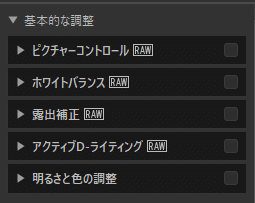
Zシリーズからクリエイティブピクチャーコントロールが導入され、撮影時の絵作りに力を入れているように感じます。
その結果がNX Studioにも反映されたのかな、と思いました。
実際、私はCapure NX-Dではまずはじめにピクチャーコントロールの調整をしていたので、NX Studioで一番上に配置されたのはすごく使いやすいです。
ピクチャーコントロールのタブを開くと以下のようになります。
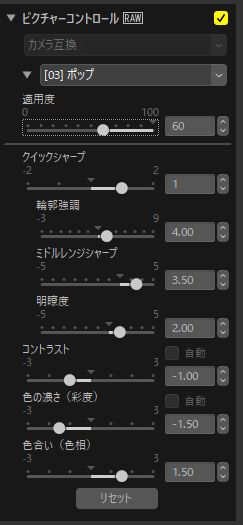
ここはCapture NX-Dと同様のレイアウトで、カメラ内のピクチャーコントロールと同じメニュが表示されます。NX Studioになり、スッキリして見やすくなりましたね!ZシリーズのUIに似ていて、カメラと同じ感覚で操作できます。
■わかりやすい調整パラメタのON/OFF
パラメタを変更すると各項目の☑チェックボックスに✓チェックマークが入ります。(黄色い背景に、黒の✓マーク)
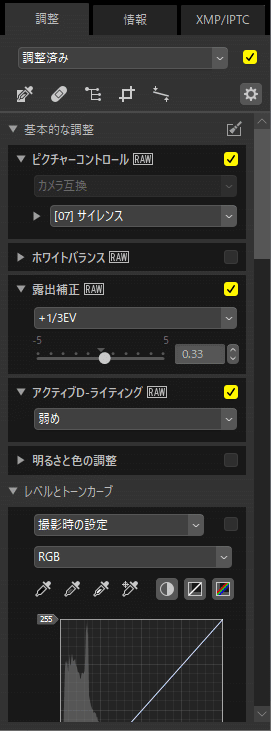
ひと目でどのパラメタを調整したかわかります。
クリックして✓チェックマークを外すと、その項目が撮影時の状態に戻ります。項目ごとにどの程度写真を調整したかわかりやすくていいですね。調整タブの真下のリストの✓チェックマークを外すと、完全に撮影時の状態に戻ります。
他の写真管理・RAW現像アプリと同様に、編集前後の写真を表示することもできます。(赤丸部分のボタンをクリック)

(全く関係ないですが、クリエイティブピクチャーコントロールのサイレンスいいなぁ)
■細かな変更点
(1)アクティブD-ライティング
露出補正の配下の階層にあった「アクティブD-ライティング」が「露出補正」と同じ階層になりました。
調整頻度が「アクティブD-ライティング」>「露出補正」だったので、項目が独立したことにより作業しやすくなりました。
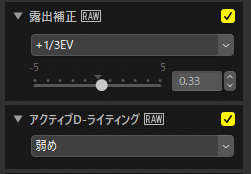
(2)画面表示ボタン
画面表示ボタンの配置が変わりました。(赤線の部分)

Capture NX-Dでは画面表示関するボタンは、すべて上部に配置されていました。
NX Studioでは同時記録画像の表示(NEFとJPGの表示方法)やグループ化が画面下部に移動しました。
また、サムネイル表示やイメージビュアーを切り替えるボタンは、Capture NX-Dでは一つのボタンでグループ化されていましたが、NX Studioでは個別のボタンになりました。
NX Studioでは素早く画面表示を切り替えることができます。
(3)右クリックメニューの変更
右クリックメニューのリストが変更されていて、「変更された調整をコピー」がリストから消えています。(変更点はここだけの気がします)
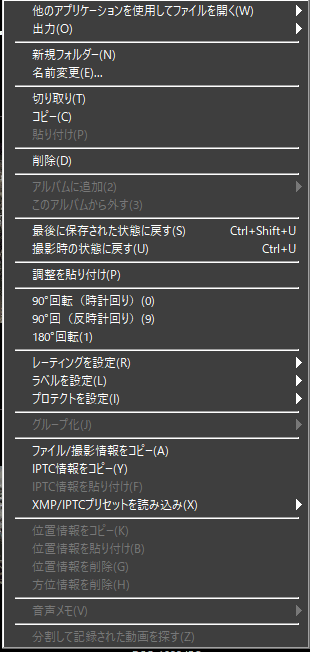
サムネイル表示をしている状態で、複数の写真に同じ調整をすることがやりにくくなってしまいました。NX Studioでは調整タブの真下のリストから「すべての調整をコピー」をクリックしなければなりません。
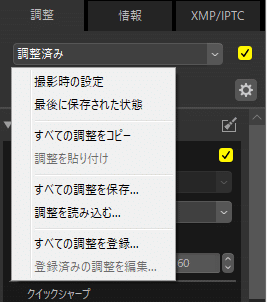
わざわざ画面の右側までマウスを移動して作業する必要があるので、手間が増えてしまった印象です。今まで出来ていたことが出来なくなるのはちょっと残念です。
■まとめ
NX Studioの機能はこれまでと同様ですが、UIのレイアウトや質感が向上しており、全体的にすごく使いやすくなったと思います!
ViewNX-iとCapture ND-XはUIが他のソフトに比べてイマイチだったので、強く人に勧めようとは思いませんでしたが、NX Studioは他のソフトと同等レベルのUI・操作性となっているのでオススメできます。特にニコンの絵作りが好きな人は、NX Studioが本当にオススメです!
騙されたと思ってまずはNX Studioをインストールしてみてください!
この記事が気に入ったらサポートをしてみませんか?
